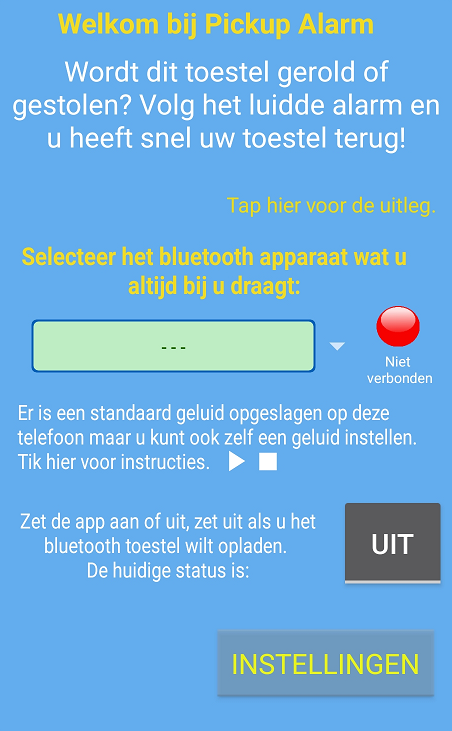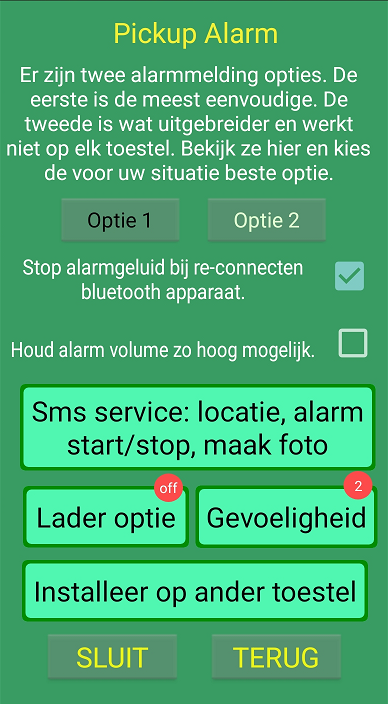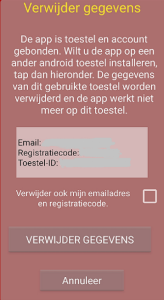De applicatie
Lees deze pagina aandachtig door en probeer meteen de genoemde opties uit.
De app ‘Pickup Alarm’ heeft de volgende functionaliteiten:
- Luid alarm op het gerolde of gestolen mobiele toestel. Als uw toestel gestolen wordt rent de dief ermee weg of geeft het snel aan een handlanger. Na 4 tot 8 meter wordt de connectie met het ingestelde bluetooth apparaat verbroken wegens te grote afstand. Op dat moment treedt het alarm in werking en het toestel geeft een luid alarmgeluid wat door de dieven niet te stoppen is. Het scherm is dan vergrendeld en geblokkeerd. Alleen is er de mogelijkheid om de ontgrendelcode in te voeren. Het geluid trekt aandacht van omstanders en in de ontstane paniek zal de dief het toestel ergens achterlaten. U volgt het alarmgeluid en heeft dan snel uw toestel terug.
- Alarm opties. De app heeft twee opties voor de alarmmeldingen. Optie 1 is de eenvoudigste. Deze werkt met een lockscreen en een instelbare ontgrendelingscode. De standaard code is 0000. Optie 2 voorziet in een instelbare sprekende tekst en schakelbare flitser. Bij deze optie wordt het alarmgeluid en flitsmeldingen uitgeschakeld met uw eigen ingestelde schermontgrendeling.
- Alleen bewegen. U kunt het bluetooth apparaat instellen op ‘Alleen bewegen’. Hiermee wordt altijd alarm gegeven als het toestel wordt opgepakt en dus een beweging detecteert.
- Gevoeligheid. U kunt de gevoeligheid van de bewegingsdetector in 4 standen instellen. 1 is de meest gevoelige en 4 reageert alleen nog op flinke bewegingen. Het verdient aanbeveling om uw toestel te calibreren met een calibratie-app.
- Lader optie. Het komt vaak voor dat een toestel aan een lader moet. Als dit gebeurt terwijl u in een gemeenschappelijk toegankelijke ruimte bent loopt u het risico dat uw toestel in een onbewaakt moment door iemand wordt losgekoppeld en gestolen. U kunt instellen dat wanneer het toestel wordt losgekoppeld van de lader het alarm in werking treedt. U heeft dan een door u ingesteld aantal seconden om de ontgrendelcode in te voeren voordat het alarm afgaat.
U kunt de app onbeperkt op elk android toestel installeren, echter het werkt op één toestel tegelijk. Met het emailadres en registratiecode is de app account gebonden. U kunt uw gegevens verwijderen, inclusief het emailadres en registratiecode, zodoende kunt u de app op een ander toestel weer installeren.
Toestelvereisten: Android 5.1 of hoger en een resolutie van 1080×1920 of hoger met een schermgrootte van rond de 6 inch.
Installatie:
Voorbereiding:
U heeft een bluetooth apparaat (veelal een smartwatch) waarmee u continue verbinding wilt hebben (of al heeft) met uw telefoon in bluetooth gekoppeld. Zorg ervoor dat uw toestel apps kan installeren vanaf onbekende bronnen (Instellingen –> Biometrie en beveiliging –> Onbekende apps installeren). Als u de app heeft gedownload opent u het ‘.apk.-bestand door erop te tikken. U krijgt deze melding. Tap op ‘meer informatie‘ en kies ‘Toch installeren‘. Vervolgens vraagt Google of u de app voor een beveiligingscheck naar hen wilt opsturen. Tik op ‘Niet sturen‘, wij garanderen optimale veiligheid en omdat dit uiteindeijk een betaalde applicatie is bieden we geen advertenties aan in de app. Daarnaast ligt de app inmiddels bij Google voor beoordeling en opname in de playstore.
Tot slot vraagt de app toegang tot een aantal locaties op uw toestel, tik daar op ‘Doorgaan’. Hierna start de app op, de melding dat de app is ontwikkeld voor een oudere versie van android kunt u negeren, tik op ‘ok’.
De app start op, voor de eerste keer duurt het soms een paar seconden voordat u dit scherm krijgt te zien:
Hier selecteert u het bluetooth apparaat welke altijd verbinding heeft met uw telefoon. In de meeste gevallen is dat een smartwatch.
- Bij ‘Tap hier voor uitleg‘ krijgt u dit scherm, daar wordt kort weergegeven wat het hoofddoel is van de app.
- Het rode bolletje betekent dat er nog geen verbinding is met een bluetooth apparaat maar wanneer u een verbonden apparaat selecteert wordt dit groen. Dit blijf groen zolang de verbinding in stand is.
- Heeft u geen (verbonden) bluetooth apparaat? Dan kunt u het bluetooth apparaat instellen op ‘Alleen bewegen‘. Hiermee wordt alarm gegeven als het toestel wordt opgepakt of een beweging detecteert. Het bolletje blijft dan rood omdat er geen geselecteerd bluetooth apparaat is verbonden met het toestel. Deze optie is te vinden als laatste item (onderaan) de uitgeklapte selectiebox van de bluetooth apparaten.
- Indien gewenst kunt u een ander geluidsbestand wat als alarm klinkt op uw toestel opzoeken en opslaan.
Tik daarvoor hier en tik op ‘SELECTEER‘. Dit scherm verschijnt en u kunt via ‘Storage’ zoeken naar het gewenste bestand. U kunt het geluid testen met de ‘play’ en ‘stop’ knoppen. - Verder zet u de applicatie hier AAN of UIT, de huidige status wordt weergegeven.
Tot slot tikt u op ‘INSTELLINGEN’.
Dit scherm verschijnt.
- Tik op Optie 1:
- Vul onder ‘Kies uw code‘ vier cijfers in welke u gebruikt voor het ontgrendelen bij alarm. De standaard ingestelde code is 0000. We raden u aan dit te wijzigen door de cijfers te verwijderen en uw eigen 4-cijferige code in te voeren, het wordt meteen opgeslagen.
- Als u uw 4-cijferige code hebt ingevoerd tikt u op ‘TERUG‘, ‘SLUIT‘ en is de app klaar voor gebruik.
- Op uw startscherm kunt u de app starten met het logo.
- Tik op Optie 2:
- Deze optie vereist in uw toestel dat Pickup Alarm zich kan gedragen als Systeembeheerder. Bij het selecteren van deze optie moet u de app inschakelen als apparaatbeheerder.
Dit gaat als volgt:- U tikt op ‘Kies deze optie‘, dit scherm verschijnt. Lees de tekst goed door en tik op het scherm, de controle wordt dan uitgevoerd.
- Na de controle moet u uw scherm ontgrendelen met uw ontgrendelcode of patroon/vingerafdruk.
- Hetzelfde scherm verschijnt weer maar bovenin de statusbalk staat nu een waarschuwingsteken.
- Sleep van boven naar beneden om de statusbalk te openen en tik op deze boodschap om het uit te vouwen. Tik nu op ‘Device Administration‘.
- Dit scherm verschijnt. Tik onderaan rechts op ‘Inschakelen‘. Het scherm vergrendeld, ontgrendel met uw ontgrendelcode/methode. Dit scherm verschijnt, nu met een ‘SLUIT‘ knop. Tik op ‘SLUIT‘. U kunt nu de optie kiezen met de knop linksonder.
- Er zijn toestellen waarbij het instellen van een apparatenbeheerder anders gaat, het zou ook op deze manier kunnen: Ga naar ‘Instellingen –> Toegankelijkheid –> Geïnstalleerde Apps –> PU Alarm’. Tik daarop en tik rechtsbovenaan op de switch. In het dan volgende scherm tikt u op ‘Toestaan’. Ga vervolgens met de ‘Back’-toets terug.
- Lader optie: Zie hieronder.
- Gevoeligheid: Tik op ‘Gevoeligheid‘ en dit scherm verschijnt. U kunt de gevoeligheid van de bewegingsdetector in 4 standen instellen. 1 is de meest gevoelige en 4 reageert alleen nog op flinke bewegingen. Het verdient aanbeveling om uw toestel te calibreren met een calibratie-app.
- Deze optie vereist in uw toestel dat Pickup Alarm zich kan gedragen als Systeembeheerder. Bij het selecteren van deze optie moet u de app inschakelen als apparaatbeheerder.
Bij beide opties kunt u ervoor kiezen dat het alarm automatisch stopt als het bluetooth apparaat weer verbinding krijgt met uw telefoon, al is dat niet raadzaam om te doen. Het alarm stopt dan als de verbinding weer tot stand komt. Standaard staat het wel aangevinkt.
Ook wordt het bedienen van de volumetoetsen en de aan-uit knop zoveel mogelijk geblokkeerd, de correcte werking hiervan is wel toestel afhankelijk. U kunt de optie uitvinken om dit niet te gebruiken.
SUCCES!!!
Tik op ‘Lader optie‘ en dit scherm verschijnt:
Het komt vaak voor dat een toestel aan een lader moet. Als dit gebeurt terwijl u in een gemeenschappelijk toegankelijke ruimte bent loopt u het risico dat uw toestel in een onbewaakt moment door iemand wordt losgekoppeld en gestolen. Zet hier de optie ‘AAN’ wanneer het toestel wordt losgekoppeld van de lader het alarm in werking moet treden. Scroll het gewenste aantal seconden dat u na het afkoppelen heeft om de ontgrendelcode in te voeren voordat het alarm afgaat.
Deze optie schakelt het bluetooth deel uit. Wanneer de lader wordt losgekoppeld wordt de status van vóór het aankoppelen van de lader weer teruggezet.
Tikt u in het groene instellingenscherm op ‘Installeer op ander toestel‘ dan verschijnt dit scherm.
- Hier zet u feitelijk de applicatie terug naar de fabrieksinstellingen.
- U kunt er nog voor kiezen om uw emailadres en registratiecode te wissen uit de app, zodat u het op een ander toestel én met een ander account kunt installeren. Vink dan de checkbox aan.
- Laat u de checkbox uitgevinkt dan verschijnt er bij een nieuwe installatie op ditzelfde toestel geen registratiescherm, die gegevens zijn dan al bekend.
Meteen na het correct uitschakelen van een alarmmelding komt er tot slot nog een popup scherm. U kunt daar uw keuze uit maken, de teksten op de knoppen wijzen voor zich. Maakt u geen keuze dan blijft de app aanstaan en verdwijnt het popupje weer na 8 seconden.
Als laatste opmerking nog dit:
In de statusbalk staat een melding van PU Alarm.
Dit kunt u verwijderen door naar ‘Instellingen –> Meldingen (–> meer)’ te gaan en daar PU Alarm opzoeken en de switch achter de naam naar links te schuiven of door er gewoon op te tikken. Zo is de melding weg en krijgt u geen meldingen meer in de statusbalk van PU Alarm. De flash-meldingen in de app blijven gewoon wel zichtbaar.
We wensen u veel succes met Pickup Alarm en we bedanken u voor het vertrouwen.
Heeft u nog vragen of opmerkingen, laat ons het dan weten middels het contactformulier.
Kijk ook eens op onze ander apps, bijvoorbeeld voor in uw auto: QUICK-ALARM!!